Win7系统U盘加密教程
- 分类:教程 回答于: 2016年10月31日 00:00:00
摘要:为了防止U盘丢失而导致资料外泄,我们可以通过U盘加密软件来把U盘加密,但是Win7系统就有自带的加密U盘工具,下面电脑系统重装小编来教大家在Win7系统加密U盘来保护信息安全。
电脑使用中,我们经常会保存一些重要的照片和文件等,有时候为了保护自己的隐私或者重要资料,我们可以通过隐藏文件夹 ,加密文件夹等方法来保护。同时我们也会经常用到U盘来传输数据,U盘也是一个容易泄露的资料和隐私的存储方式,因为U盘如今已经成了几乎人人必备的工具,而且价格又不高,丢失之后一般不会想要找回,但是最怕的是U盘上的数据泄露,这时我们需要通过加密U盘来防止丢失,因为U盘加密了的话,就算是别人捡到你的U盘,也看不能浏览你的文件夹。
Win7中含有一个叫BitLocker的加密功能,这是一款非常安全的加密工具,不必担心u盘被非法破解。
1.使用BitLocker加密功能进行加密操作很简单,只要在u盘所在盘符单击右键选择“启用BitLocker”,就可以进入加密向导。在加密向导中第一步就是要选择加锁方式,一般用户密码解锁就可以了,重要的是设置一个保密性强的密码,防止被破译。有智能卡的用户可以选择智能卡解锁方式。

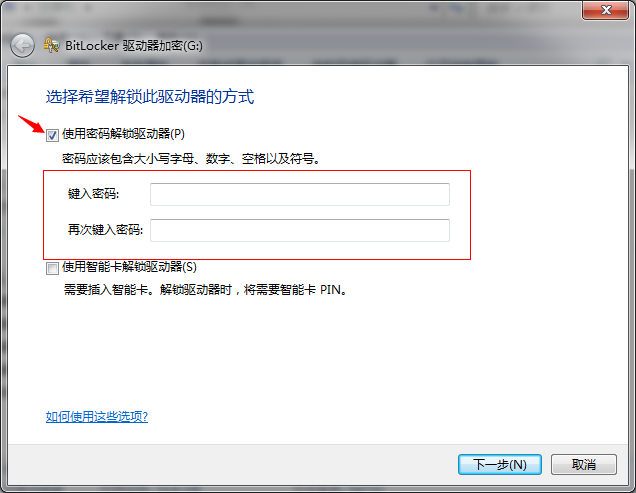
2.第二步就是保存恢复密匙的选项,就是在一个文本文件里有一串解密字符,用户可以在忘记密码时用来解密,故妥善保存是很重要的,如果你不会忘记密码,那么不要这串字符页数可以的。但如果你忘记了密码,且没有字符,格式化u盘就是你唯一的选择。
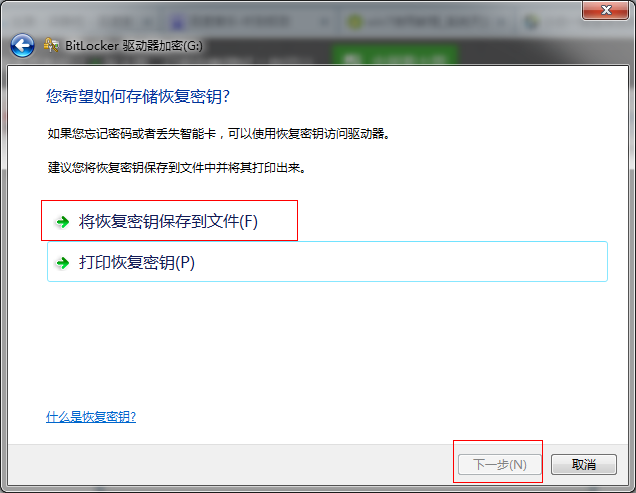
3.然后点击启动加密,过程要持续几分钟


4.加密完成之后,之后使用U盘的时候就会提示”输入密码以解锁此驱动器“

Win7系统U盘加密的教程就完成了,为了我们的隐私和数据的安全,小编推荐大家使用u易u盘加密软件进行保护隐私哦
如有感觉麻烦进入Win7系统U盘解密教程 。
 有用
26
有用
26


 小白系统
小白系统


 1000
1000 1000
1000 1000
1000 1000
1000 1000
1000 1000
1000 1000
1000 1000
1000 1000
1000 1000
1000猜您喜欢
- 电脑容易中的病毒怎么解决..2022/12/05
- 小白一键重装系统软件使用教程..2021/11/12
- 桌面上我的电脑图标不见了怎么办..2015/07/06
- 如何自己组装电脑?2022/03/18
- xp序列号永久激活码分享2022/07/20
- AMD RX 6600 XT 显卡怎么样2021/12/20
相关推荐
- 联想小新重装系统详细教程..2021/03/18
- 教您电脑系统怎么重装2021/05/12
- win10系统怎么注销?2015/10/22
- 照片数据如何恢复2019/09/17
- 详解回收站删除的视频怎么恢复..2024/09/25
- 苹果macbook怎么下载双系统-小白系统..2022/01/18














 关注微信公众号
关注微信公众号



